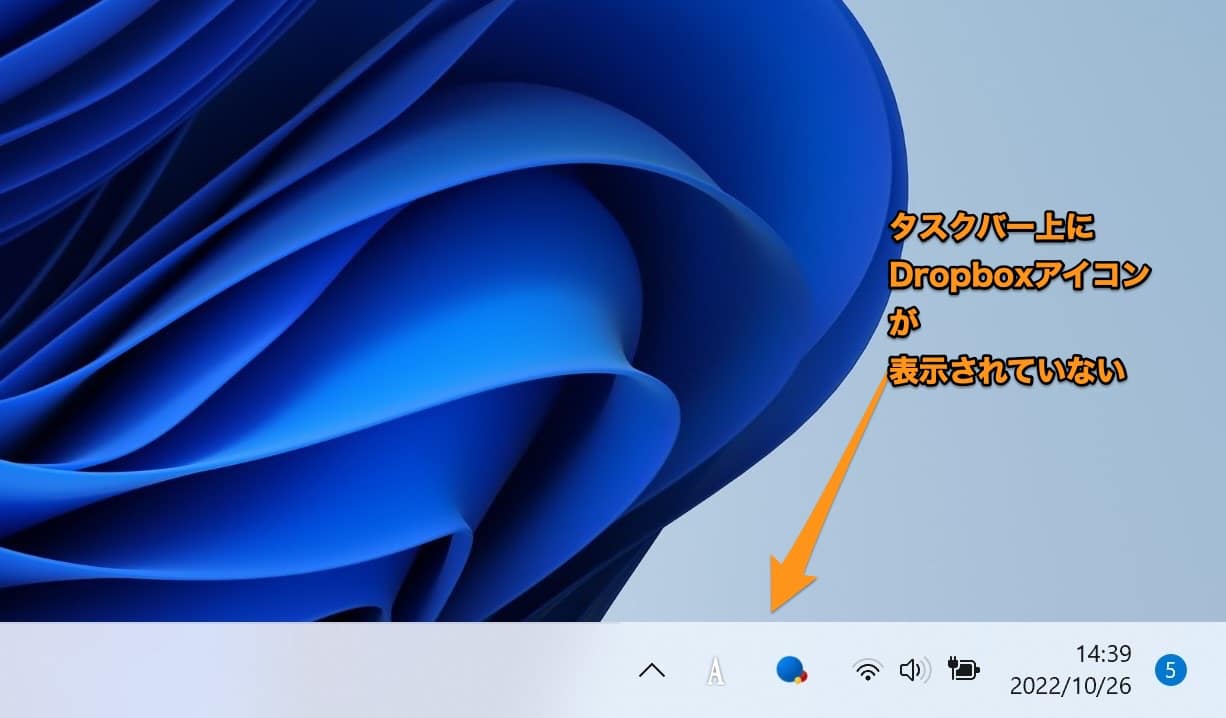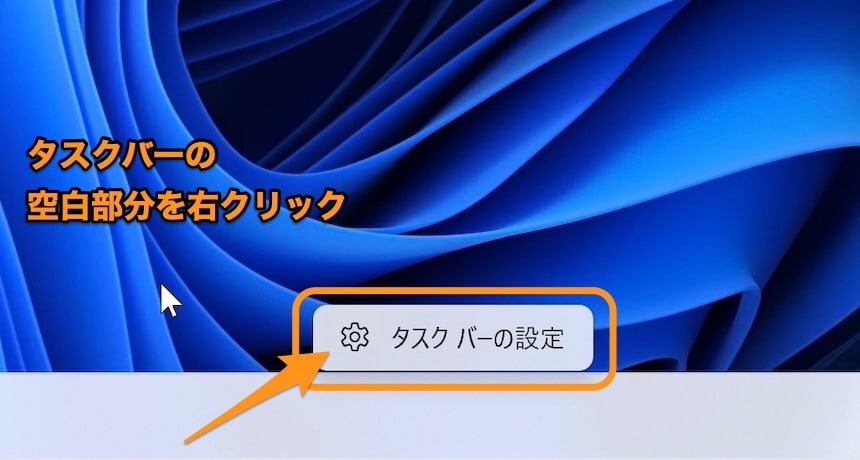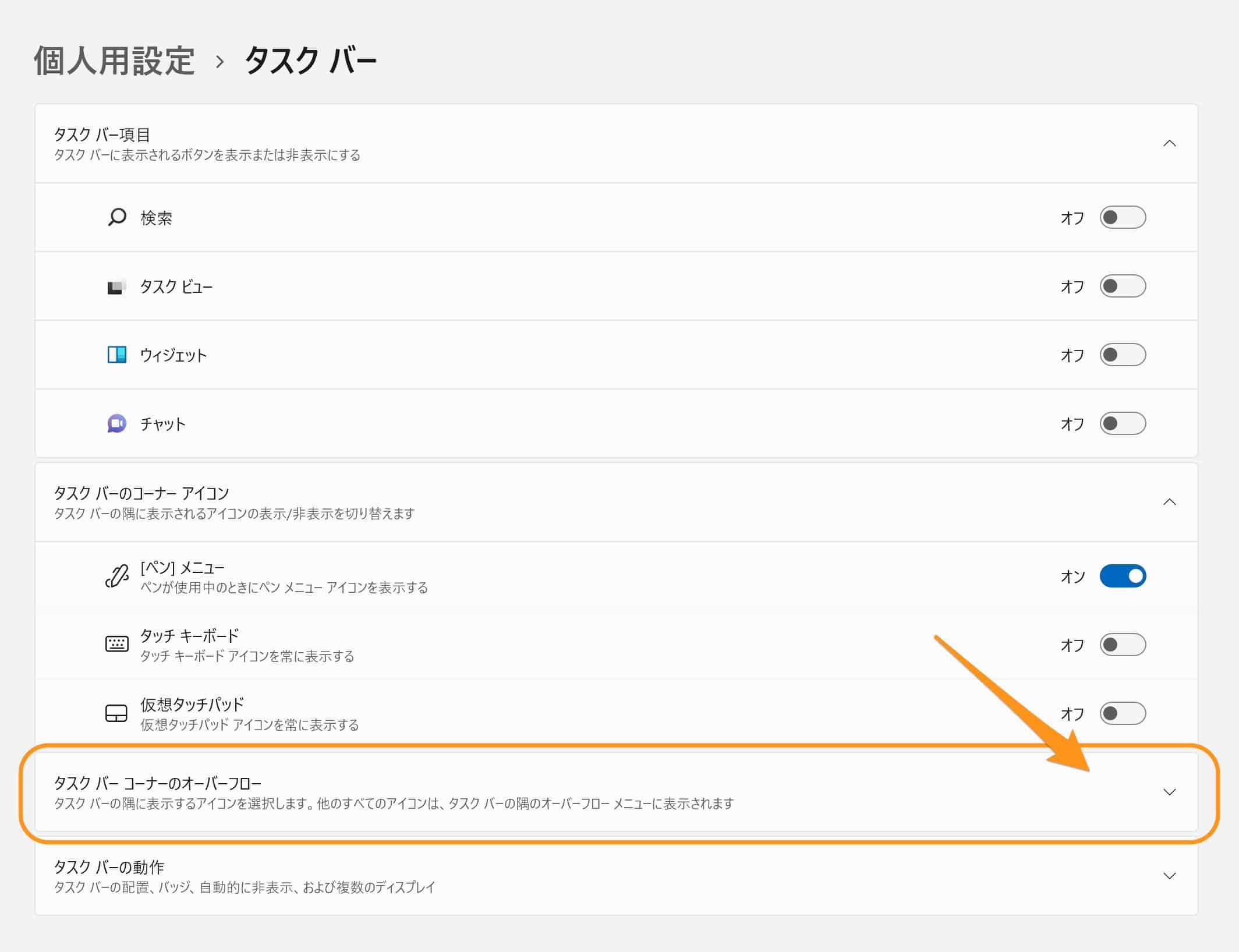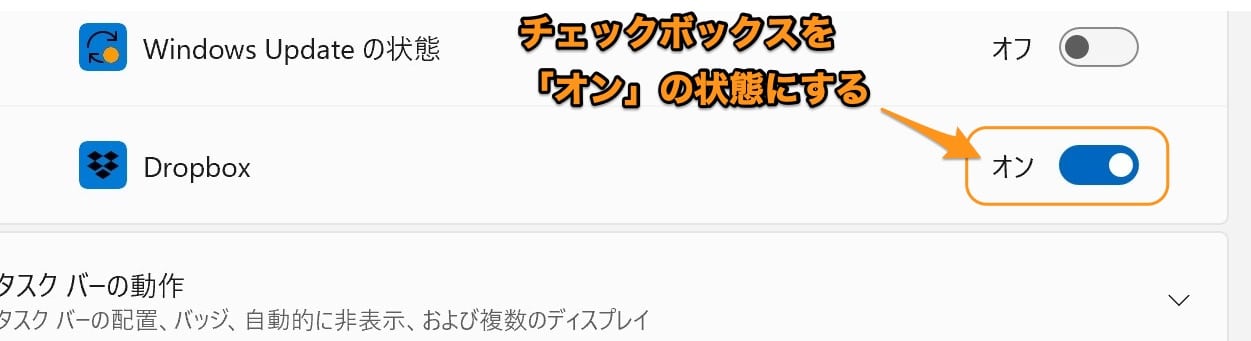Windows11について詳しく解説します
- Windows11にDropboxをインストールしたのだけど、アイコンが隠れていて見つからない
- 常にタスクバー上に表示して、Dropboxをすぐに使えるようにしたい
この記事では、以上の疑問にお答えします。
Windows11でもDropboxが利用可能ですが、デフォルトの状態では、タスクバー上には表示されず、隠れた状態でDropboxアイコンが置かれた状態になっています。
この記事では、Dropboxアイコンを常にタスクバーに表示して、このような状態にする設定方法をまとめています。
この記事は2024年7月にWindows11 Home Editionの最新版(23H2 22631.3737)で動作を確認したものをご紹介しています。
Dropboxのバージョンはv203.4.4857にて動作を確認しています。
fa-exclamation-circle
あわせて読みたい
【手順】タスクバーにDropboxアイコンを常時表示する方法
まずは、タスクバーの空白部分を右クリックすると「タスクバーの設定」というメニューが表示されるので、ここをクリックします。
タスクバーの設定画面が開きました。
ここの3つめの「タスクバーコーナーのオーバーフロー」という項目が閉じられているので、この部分をクリックしてメニューを開きます。
するとこのように、タスクバー上に表示できる常駐アプリが一覧表示されます。
Dropboxがインストール済みであれば、このように「Dropbox」の項目が、この一覧の中にあるはずです。
この項目のチェックボックスを「オン」(青色)の状態にしましょう!
あとはこのまま、ウィンドウを閉じればOKです。
これで、タスクバー上にDropboxアイコンが常に表示されるようになりました!
まとめ
以上、Windows11のタスクバーに、Dropboxアイコンを常時表示する方法について解説しました。
Dropboxアイコンですが、同期状態をひと目で確認できたり、同期した直後のファイルを直接開いたりと、何かと多用する場面が多いと思います。
作業を効率よくサクサク進めるためには、Dropboxアイコンはタスクバー上に常に表示しておくことをオススメします!
以上、ご参考までに!
それでは!